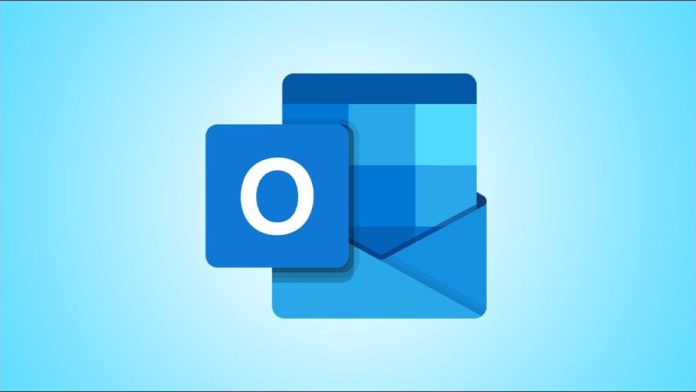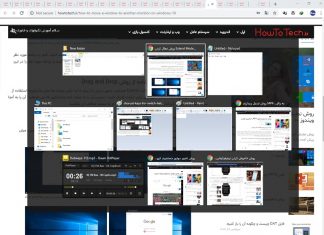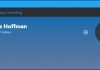صندوق ورودی متمرکز همه ایمیلهای مهم شما را در کنار هم قرار میدهد در حالی که همه ایمیلهای دیگر را در تب دیگر نگه میدارد.
اگر از این صندوق ورودی استفاده نمی نمایید و ومی توانید آن را در نسخه دسکتاپ، وب یا موبایل Outlook خود خاموش کنید.
در این آموزش روش غیر فعال سازی صندوق پستی متمرکز و یا Focused در مایکروسافت اوت لوک را توضیح خواهیم داد.
توجه داشته باشید هنگامی که صندوق پستی متمرکز را غیرفعال کردید، اوت لوک تمام موارد مهم و غیر مهم شما را در یک تب نمایش می دهد.
روش غیر فعال سازی صندوق پستی متمرکز و یا Focused مایکروسافت اوت لوک در دسکتاپ
در ابتدا در کامپیوتر خود، برنامه Outlook را اجرا کرده و در نوار بالا اوت لوک تب View را انتخاب کنید.
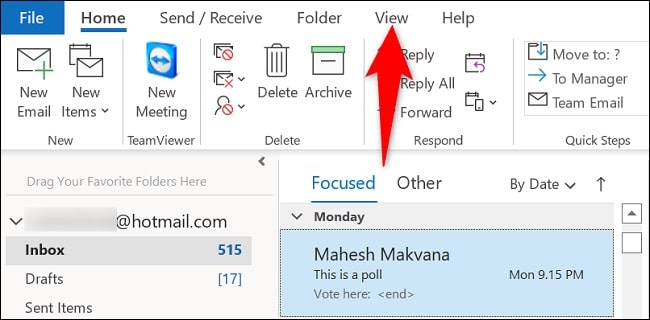
در تب View بر روی Show Focused Inbox کلیک کرده تا این ویژگی غیرفعال شود.
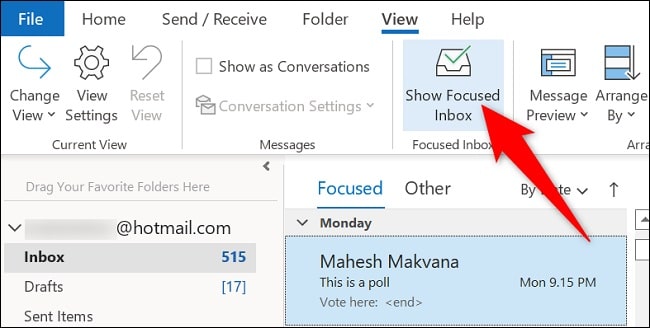
همچنین برای فعال کردن این ویژگی مجدد باید بر روی همین گزینه Show Focused Inbox کلیک کنید.
در نهایت دیگر صندوق ورودی متمرکز را در کلاینت اوت لوک خود نخواهید دید و همه ایمیلهای شما اکنون در یک تب نمایش داده میشوند.
روش غیر فعال سازی صندوق پستی متمرکز و یا Focused مایکروسافت اوت لوک در وب
برای غیرفعال کردن صندوق ورودی متمرکز در وب، ابتدا یک مرورگر را در کامپیوتر خود راه اندازی کرده و سایت Outlook را باز کنید.
سپس اگر قبلاً وارد حساب کاربری خود در سایت نشده اید، وارد حساب خود شوید.
هنگامی که اوت لوک باز شود در گوشه سمت راست بالا بر روی Settings (آیکن چرخ دنده) کلیک کنید.
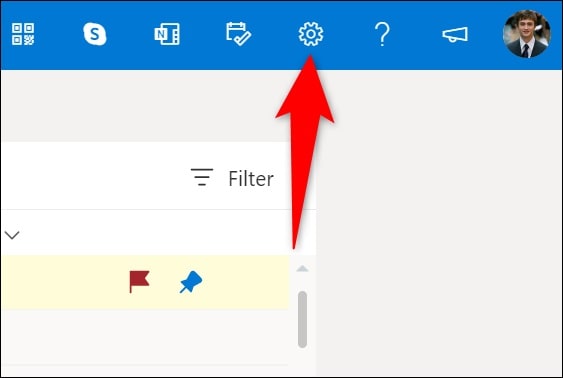
در این مرحله در منوی باز شده گزینه Inbox Focused را غیرفعال کنید و همچنین برای فعال کردن آن مجدد باید این ویژگی را فعال نمایید.
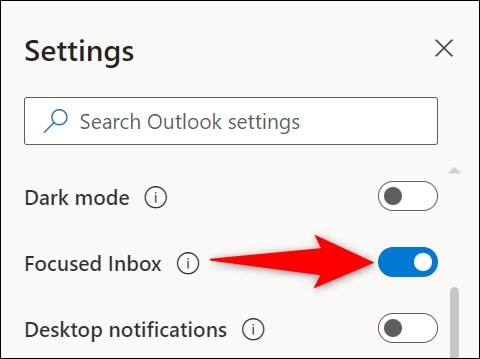
در نهایت Outlook به طور خودکار تغییرات شما را ذخیره می کند و ویژگی انتخاب شده را خاموش می کند.
روش غیر فعال سازی صندوق پستی متمرکز و یا Focused مایکروسافت اوت لوک در تلفن همراه
برای غیر فعال کردن صندوق ورودی متمرکز در تلفن همراه خود خود، ابتدا باید برنامه Outlook را در تلفن همراه خود راه اندازی کنید.
سپس در گوشه سمت چپ بالای Outlook بر روی آیکن پروفایل خود ضربه بزنید.
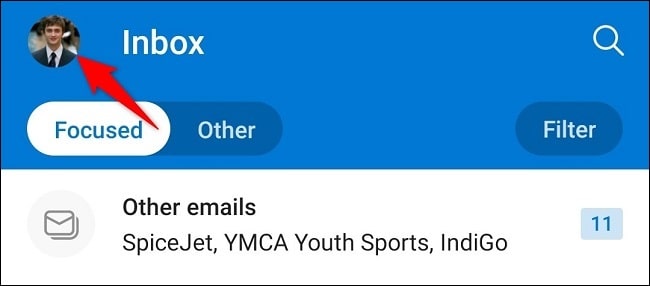
در منوی باز شده در گوشه سمت چپ پایین آیکن چرخ دنده را انتخاب کنید.
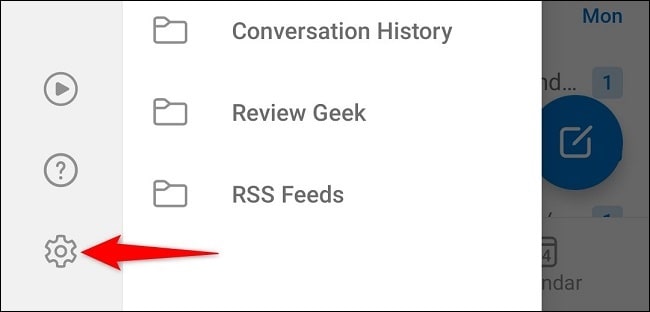
با این کار پنجره تنظیمات باز می شود، که باید به سمت پایین پیمایش نمایید و گزینه Focused Inbox را غیر فعال کنید.
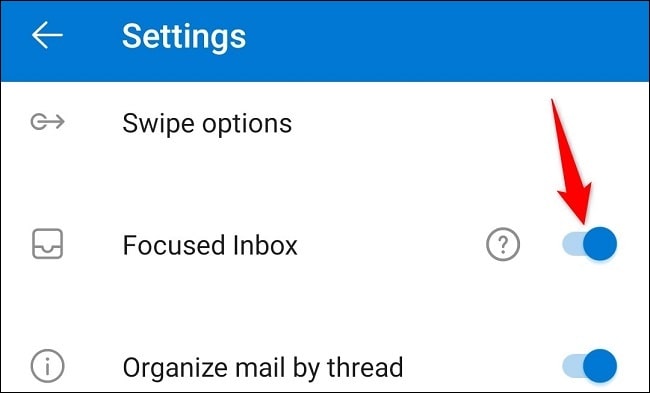
توجه داشته باشید اوت لوک بر روی تلفن همراه شما دیگر ایمیل های شما را جدا نمی کند و تمام ایمیل های شما را با هم نمایش می دهد.